손상된 PPT 파일을 복구하는 방법
일상적인 업무와 학습에서 PPT 파일은 우리가 일반적으로 사용하는 프레젠테이션 도구이지만 때로는 파일이 손상되어 정상적으로 열거나 편집할 수 없는 경우가 있습니다. 이 글에서는 PPT 파일 손상의 원인과 복구 방법에 대해 자세히 소개하고, 이 문제를 더 잘 처리하는 데 도움이 되도록 지난 10일 동안 인터넷에서 화제가 되었던 주제와 핫 콘텐츠를 첨부해 보겠습니다.
1. PPT 파일 손상의 일반적인 원인
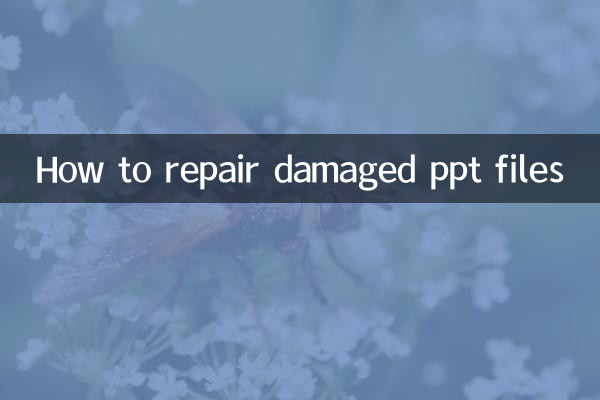
PPT 파일 손상은 여러 가지 이유로 발생할 수 있으며 다음은 몇 가지 일반적인 상황입니다.
| 이유 | 설명 |
|---|---|
| 갑작스러운 정전 또는 강제 종료 | PPT 편집 중 갑작스러운 정전이나 프로그램 강제 종료로 인해 파일이 손상될 수 있습니다. |
| 바이러스 감염 | 컴퓨터 바이러스로 인해 파일 구조가 손상되어 PPT를 열 수 없게 될 수 있습니다. |
| 저장매체가 손상됨 | 손상된 USB 플래시 드라이브 또는 하드 드라이브로 인해 파일 읽기 오류가 발생할 수 있습니다. |
| 소프트웨어 버전이 호환되지 않습니다 | 다른 버전의 PowerPoint는 호환되지 않아 파일이 손상될 수 있습니다. |
2. 손상된 PPT 파일을 복구하는 방법
다양한 손상 원인이 있는 경우 다음 수리 방법을 시도해 볼 수 있습니다.
| 수정 | 작업 단계 |
|---|---|
| PowerPoint와 함께 제공되는 복구 기능을 사용하세요 | PowerPoint를 열고 "파일" > "열기" > "찾아보기"를 선택하고 손상된 PPT 파일을 찾은 다음 "열기" 옆에 있는 드롭다운 화살표를 클릭하고 "열기 및 복구"를 선택합니다. |
| 파일을 다른 형식으로 저장 | PPT 파일을 PPTX나 PDF 형식으로 저장하여 정상적으로 열릴 수 있는지 확인해 보세요. |
| 타사 수리 도구 사용 | Stellar Phoenix PowerPoint Repair 또는 SysTools PPT Recovery와 같은 전문 PPT 복구 도구를 다운로드하세요. |
| 임시 파일에서 복구 | Windows 검색창에 "%temp%"를 입력하고 임시 폴더를 찾아 해당 PPT 파일과 관련된 임시 파일을 검색한 후 복원을 시도해 보세요. |
3. 최근 10일 간 전 네트워크상의 핫 토픽 및 핫 콘텐츠
참고로 지난 10일간 인터넷상에서 화제를 모은 핫이슈와 내용은 다음과 같습니다.
| 뜨거운 주제 | 열 지수 |
|---|---|
| AI 기술의 최신 발전 | ★★★★★ |
| 월드컵 이벤트 업데이트 | ★★★★☆ |
| 글로벌 경제 상황 분석 | ★★★★☆ |
| 전염병 예방 및 통제를 위한 최신 정책 | ★★★☆☆ |
| 신에너지차 시장 동향 | ★★★☆☆ |
4. PPT 파일 손상 방지를 위한 제안
PPT 파일 손상을 방지하려면 다음 예방 조치를 취할 수 있습니다.
1.정기적으로 파일 백업: 중요한 PPT 파일을 클라우드나 모바일 하드 드라이브에 백업해 실수로 인한 손실을 방지하세요.
2.안정적인 전원을 사용하세요: PPT 편집 시 갑작스러운 정전을 방지하기 위해 컴퓨터가 안정적인 전원에 연결되어 있는지 확인하세요.
3.바이러스 백신 소프트웨어 설치: 바이러스 감염으로 인한 파일 손상을 방지하기 위해 컴퓨터를 정기적으로 검사합니다.
4.소프트웨어를 최신 상태로 유지: 버전 비호환으로 인한 문제를 방지하려면 PowerPoint 소프트웨어를 적시에 업데이트하세요.
위의 방법을 통해 PPT 파일 손상 문제를 효과적으로 복구하고 예방하여 업무와 학습의 원활한 진행을 보장할 수 있습니다.

세부 사항을 확인하십시오
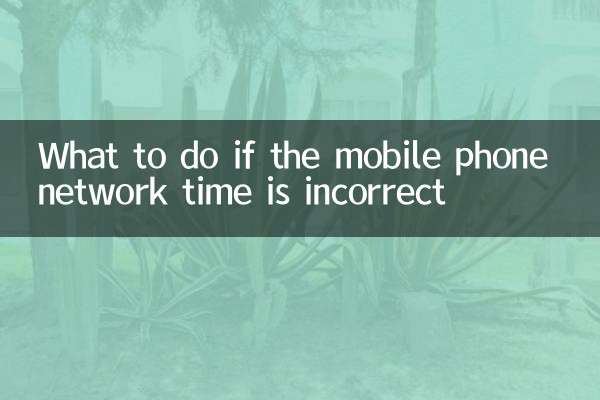
세부 사항을 확인하십시오